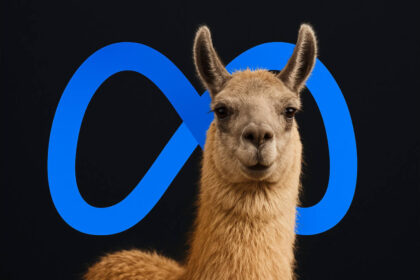Du willst bei einem Video-Call dabei sein, ohne deine Kamera einschalten zu müssen? Das ermöglicht dir ein Avatar bei Microsoft Teams. Wir zeigen dir, wie du diese einstellst und welche Voraussetzungen es für die Nutzung gibt.
Während der Corona-Pandemie ist die Zahl der Video-Calls förmlich in die Höhe geschossen. Aber auch heutzutage lösen virtuelle Meetings viele persönliche Treffen ab.
Microsoft Teams bietet dir die Möglichkeit, an diesen Treffen teilzunehmen, ohne dabei deine Kamera einzuschalten. Hierfür kannst du dir bei der Plattform einen Avatar einrichten.
So kannst du Avatare für Microsoft Teams erstellen
Wenn du Admin-Rechte für Teams in deiner Organisation hast, kannst du entscheiden, ob Avatare verfügbar sein sollen oder nicht. Auch einzelne User oder Gruppen können so Zugriff erhalten.
Laut Microsoft sind die Avatare unter Verwendung der (organisationsweite Standard-) Richtlinie für alle Nutzer:innen eingeschaltet. Allerdings ermöglicht es die Plattform, Untergruppen für User zu erstellen und für diese die Einstellungen anzupassen.
Willst du die Avatar-Funktion für deine Organisation zulassen, kannst du dies im Teams Admin Center vornehmen. Navigiere hierfür in der linken Menüleiste zum Punkt „Apps verwalten“.
Über die Suchleiste kannst du nun mit dem Suchwort „Avatar“ die Einstellungen aufrufen. Dort musst du nur auf die Schaltfläche „zulassen“ klicken und dann sind Avatare für deine Organisation verfügbar.
Avatare: Diese Mindestanforderung hat Microsoft
Die Avatare bei Microsoft Teams stehen jedoch nicht allen Nutzer:innen zur Verfügung. Denn diese hängt auch davon ab, welche Lizenz vorhanden ist. Um einen Avatar in Microsoft Teams nutzen zu können, benötigst du eine der folgenden Microsoft 365 Lizenzen:
- Enterprise E3
- Enterprise E5
- Business Standard
- Business Premium
Aber auch technische Voraussetzungen spielen eine Rolle. Hier gibt Microsoft empfohlene Hardwareanforderungen für die Benutzung von Teams aus.
Schaltest du dich beispielsweise über einen Windows-PC zu, benötigt dieser mindestens 4 GB RAM, 3 GB verfügbaren Speicherplatz sowie einen Prozessor mit mindestens 1,1 GHz oder schneller sowie zwei Kernen.
Bei einem Mac benötigst du hingegen nur mindestens 1,5 GB verfügbaren Speicherplatz auf deiner Festplatte. Als kleinsten Prozessor für die Nutzung von Teams gibt Microsoft den Intel Core Duo-Prozessor an.
Auch interessant: